Sommaire
Top Sujets
Cloner votre système d'exploitation sur un nouveau disque dur ou SSD est le moyen le plus rapide de mettre à niveau votre stockage, de remplacer un disque défectueux ou de passer à un SSD plus rapide sans réinstaller Windows ou vos applications, ni perdre de fichiers. Que vous soyez novice en informatique ou utilisateur expérimenté, ce guide vous expliquera comment cloner votre système d'exploitation sur un nouveau disque dur sans réinstaller Windows et vous aidera à éviter les pièges courants.
| Points clés : Comment cloner un système d'exploitation sur un nouveau disque dur | |
|
1️⃣ Étape 1. Téléchargez et installez EaseUS Disk Copy. 2️⃣ Étape 2. Connectez le nouveau lecteur à votre PC. 3️⃣ Étape 3. Exécutez le logiciel de clonage EaseUS. 4️⃣ Étape 4. Sélectionnez les lecteurs source et cible. 5️⃣ Étape 5. Ajuster la disposition du disque (facultatif). 6️⃣ Étape 6. Démarrez le processus de clonage. 7️⃣ Étape 7. Démarrez à partir du nouveau lecteur. |
Éléments nécessaires pour cloner un OS sur un nouveau disque
Messages du AskFrance
communauté sur Reddit
Si vous souhaitez mettre à niveau votre disque dur vers un disque plus puissant, remplacer un disque dur par un SSD ou remplacer un disque dur défaillant sans réinstaller Windows, cloner Windows sur un autre disque est toujours une bonne idée. Puis-je copier mon système d'exploitation sur un nouveau disque dur ? Oui, vous pouvez copier le système d'exploitation sur un nouveau disque dur ou cloner un PC , mais avant cela, vous devez préparer certains éléments :
Un nouveau disque dur :
Que vous choisissiez un disque dur ou un SSD, assurez-vous que sa capacité soit égale ou supérieure à celle du disque de votre système d'exploitation actuel. En général, un SSD d'une capacité de 500 Go ou plus (1 To) est préférable.
Gérer le disque avant le clonage :
Gérez le disque avant le clonage pour un clonage de disque sûr et réussi, comme le nettoyage du disque source, la vérification de la connexion du lecteur, etc.
Une méthode de connexion :
Pour un ordinateur portable, préparez un adaptateur SATA vers USB, un boîtier de disque dur externe ou une station d'accueil pour disque dur et SSD ; pour un ordinateur de bureau, installez le nouveau disque à côté de l'ancien. Un tournevis est également nécessaire.
Télécharger l'outil de migration du système d'exploitation :
Le clonage est le moyen le plus simple et le plus efficace de déplacer le système d'exploitation vers un autre lecteur , mais Windows ne dispose pas d'outils de clonage de disque. Vous devez donc télécharger et installer un outil de clonage de lecteur pour cloner un lecteur de système d'exploitation entier sur un autre.
Meilleur logiciel de clonage de système d'exploitation gratuit
Comme mentionné précédemment, le clonage de disque facilite le transfert d'un système d'exploitation d'un disque dur à un autre plutôt qu'une nouvelle installation sur votre nouveau disque dur ou SSD. Certaines marques de disques durs, comme Samsung et Western Digital, proposent des solutions de clonage, mais laissent beaucoup à désirer. Voici une liste des trois meilleurs logiciels de clonage de disque que vous pouvez essayer :
|
Logiciel de clonage du système d'exploitation |
Idéal pour | Prix | Avantages | Inconvénients |
|
EaseUS Disk Copy |
Débutants |
Payé |
|
|
|
Clonezilla |
Utilisateurs avancés |
Gratuit |
|
|
|
Acronis True Image |
Intermédiaire |
Payé |
|
|
Vous pouvez choisir un logiciel de clonage de disque pour transférer votre système d'exploitation vers un nouveau disque dur. Clonezilla permet de transférer gratuitement Windows vers un autre disque SSD ou HDD, mais son apprentissage est long et inadapté aux débutants. Si vous recherchez un logiciel de clonage simple d'utilisation et performant, essayez EaseUS Disk Copy , un outil de clonage dédié et fiable pour Windows 11/10/8/7.
Le logiciel de clonage EaseUS vous permet de cloner des disques durs de différents fabricants et de cloner des disques durs vers des SSD de différentes tailles sans difficulté. Il peut vous aider à cloner l'intégralité du disque du système d'exploitation vers un autre disque ou le disque C vers un SSD sans réinstaller Windows ni perdre de données. Utilisez cet outil de migration de système d'exploitation performant pour migrer l'intégralité du système d'exploitation vers le nouveau disque.
Guide étape par étape Guide pour cloner un OS sur un autre disque
Après avoir téléchargé EaseUS Disk Copy sur votre PC, vous pouvez commencer à cloner votre lecteur de système d'exploitation sur un autre.
Tutoriel vidéo : Comment cloner le système d'exploitation dans Windows 11/10/8/7?
📌Chapitres vidéo:
00:29 Télécharger gratuitement le logiciel de clonage d'OS - EaseUS Disk Copy
00:45 Cloner le système d'exploitation sur un disque dur ou un disque SSD sous Windows 11/10/8/7

Étapes pour cloner le système d'exploitation sur un autre lecteur à l'aide de EaseUS Disk Copy :
⚠️Toutes les données du disque cible seront effacées après le clonage.
Étape 1. Pour cloner le système d'exploitation d'un disque dur vers un autre, choisissez le disque cible en « Mode Système » et cliquez sur « Suivant ».
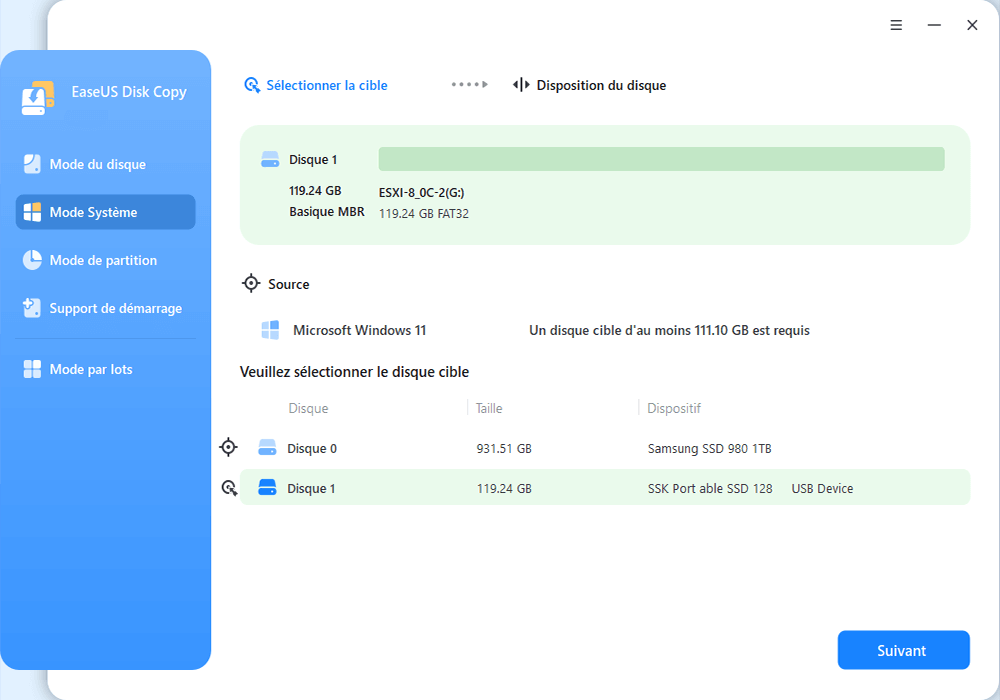
Étape 2. Ajustez la disposition des disques cibles. Vous pouvez gérer la disposition du disque de destination en sélectionnant « Ajuster automatiquement le disque », « Copier comme source » ou « Modifier la disposition du disque ». Cliquez ensuite sur « Continuer ».

- « Ajuster automatiquement le disque » apporte certaines modifications par défaut à la disposition du disque de destination afin qu'il puisse fonctionner de manière optimale.
- « Copier comme source » ne change rien sur le disque de destination et la disposition est la même que celle du disque source.
- « Modifier la disposition du disque » vous permet de redimensionner/déplacer manuellement la disposition des partitions sur ce disque de destination.
Cochez l'option « Ajuster automatiquement le disque » pour mettre votre SSD dans ses meilleures performances.
Étape 3. Un message s'affiche, vous avertissant que les données du disque cible seront perdues. Veuillez confirmer ce message en cliquant sur « Continuer ».
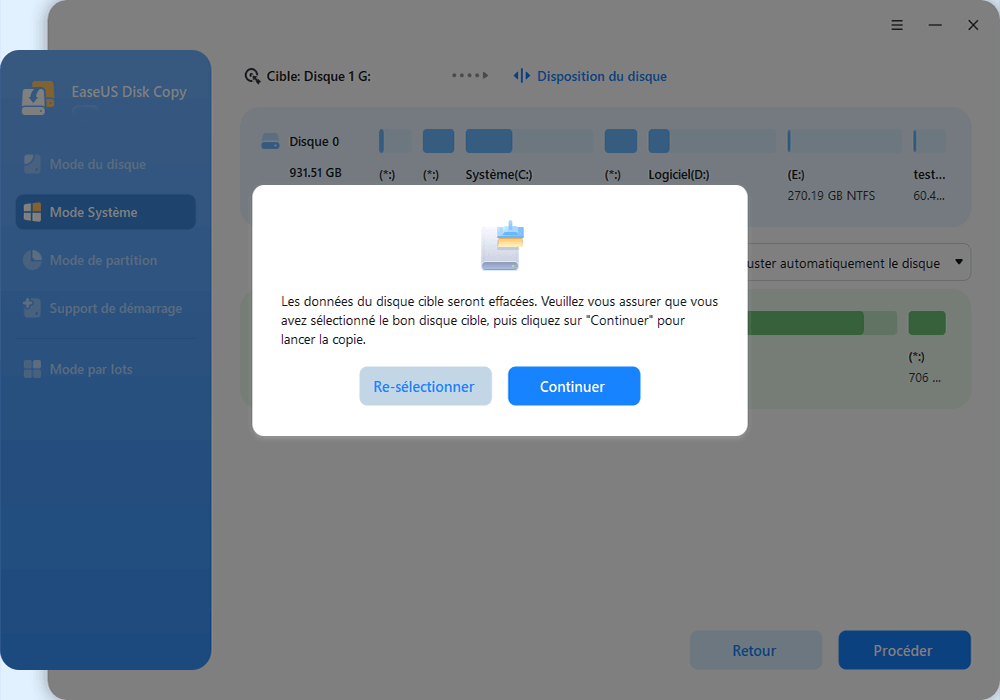
Étape 4. Attendez que le processus de clonage soit terminé.

- Arrêtez le PC et remplacez l'ancien lecteur par celui cloné.
- Entrez dans le BIOS/UEFI (appuyez sur F1/F2/DEL/Esc pendant le démarrage) et définissez le nouveau lecteur comme périphérique de démarrage.
- En cas de succès, votre système d'exploitation se chargera comme d'habitude.

Articles sur la façon de remplacer le disque dur et de démarrer à partir d'un nouveau disque :
Problèmes courants et solutions de dépannage
01
Pas assez d'espace
Causes : Le lecteur de destination est trop petit, partitions cachées non prises en compte.
Corrections : Nettoyer complètement le disque source, supprimer le fichier Hibernate si nécessaire.
Le disque dur cloné ne démarre pas :
Causes : Clonage de partition de démarrage incorrect, erreurs BIOS/UEFI, problèmes de pilotes.
Corrections : Vérifier les indicateurs de partition, mettre à jour le BIOS, vérifier l'ordre de démarrage, reconstruire le BCD.
Performances informatiques lentes
Causes : Pilotes obsolètes, mauvaise connexion du disque dur.
Corrections : Vérifier le type de connexion (USB/SATA), mettre à jour les pilotes nécessaires.
Pour conclure
Cet article explique comment cloner votre système d'exploitation sur un nouveau disque dur sous Windows 11/10/8/7, avec des étapes détaillées et un guide complet. En suivant ce guide, vous pourrez facilement migrer vers un SSD, remplacer un disque défaillant ou créer une sauvegarde fiable. Pour un clonage sans tracas, il est essentiel de choisir le bon logiciel de clonage de disque. EaseUS Disk Copy peut vous aider à migrer Windows vers un autre disque grâce à sa fonction de clonage système, en toute simplicité et sans effort. Téléchargez Disk Copy pour commencer votre clonage dès aujourd'hui et profitez d'un système plus rapide et plus fiable !
FAQ
1. Puis-je cloner sur un disque plus petit ?
Oui, si l'espace utilisé sur le disque source est inférieur à la capacité du disque cible. Utilisez des outils comme EaseUS Disk Copy pour cloner sur un disque plus petit et redimensionner les partitions.
2. Puis-je cloner uniquement le système d'exploitation, et non l'intégralité du disque ?
Oui, vous pouvez cloner uniquement le système d'exploitation sur un autre disque. Certains logiciels de clonage comme Paragon Hard Disk Manager peuvent vous aider à migrer uniquement le système d'exploitation vers un autre disque. La fonction de clonage système de EaseUS Disk Copy permet de cloner le système d'exploitation sur un autre disque/clé USB.
3. Comment transférer le système d'exploitation Windows vers un nouveau disque dur ?
Pour transférer Windows vers un autre lecteur, effectuez un clonage de disque ou une nouvelle installation de Windows. Le clonage vous permet de transférer Windows et vos données ou applications enregistrées vers un autre lecteur sans réinstaller ni perdre quoi que ce soit. Une nouvelle installation de Windows vous permet de disposer d'un nouvel environnement Windows, mais nécessite l'installation des pilotes et programmes nécessaires.
4. Ai-je besoin d'une réactivation de licence après le clonage ?
Windows 10/11 se réactive généralement automatiquement. Pour les versions plus anciennes du système d'exploitation, vous devrez peut-être ressaisir votre clé de produit pour réactiver Windows après le clonage.
5. Comment cloner Mac OS sur un nouveau disque dur ?
Cloner MacOS sur un autre lecteur à l'aide de l'Utilitaire de disque :
Étape 1. Ouvrez l'Utilitaire de disque > Sélectionnez votre lecteur Mac actuel dans la barre latérale.
Étape 2. Cliquez sur Fichier > Nouvelle image > Image de [Nom du lecteur].
- Enregistrez l'image disque (.dmg) sur un lecteur externe ou sur votre Mac.
Étape 3. Restaurer l'image sur le nouveau lecteur :
- Sélectionnez le nouveau lecteur dans Utilitaire de disque > Cliquez sur Restaurer.
- Choisissez le fichier .dmg enregistré comme source.
Étape 4. Cliquez sur Restaurer et attendez.
Étape 5. Définissez le nouveau lecteur comme disque de démarrage (Préférences Système > Disque de démarrage).
Cette page vous a-t-elle été utile ? Votre soutien est vraiment important pour nous !

EaseUS Disk Copy
EaseUS Disk Copy est un outil de clonage et de migration de disque dur/SSD bien conçu et très facile à utiliser, un outil qui devrait être idéal pour quiconque souhaite migrer rapidement et facilement un disque système existant vers un nouveau disque (ou un lecteur SSD nouvellement installé) avec le minimum de configuration requis.
-
Mise à jour
Aveline est une nouvelle rédactrice chez EaseUS. Elle est une passionnée de technologie. Ses articles se concentrent principalement sur la récupération de données et les outils multimédias, domaines dans lesquels elle apporte son expertise approfondie.…Lire complet
EaseUS Disk Copy

Outil de clonage dédié pour répondre à tous vos besoins de clonage de système, de disque et de partition.
Articles populaires
Sujets intéressants



